ב- Microsoft Word, באפשרותך להתאים את הגודל ואת ממדי העמודות והשורות של טבלה, באופן ידני או אוטומטי. באפשרותך גם לשנות את הגודל של עמודות או שורות מרובות ולשנות את הרווח בין התאים. כדי ללמוד כיצד להוסיף טבלה למסמך, ראה הוספת טבלה.
במאמר זה
שינוי רוחב עמודה
כדי לשנות את רוחב העמודה, בצע אחת מהפעולות הבאות:
-
כדי להשתמש בעכבר, הצב את הסמן בצד השמאלי של גבול העמודה שברצונך להזיז עד שהוא יהפוך לסמן שינוי גודל

-
כדי לשנות את הרוחב למדיה ספציפית, בחר תא בעמודה שברצונך לשנות את גודלה. בכרטיסיה פריסה , בקבוצה גודל תא , לחץ בתיבה רוחב עמודה של טבלה ולאחר מכן ציין את האפשרויות הרצויות.
-
כדי שהעמודות בטבלה יתאימו באופן אוטומטי לתוכן, בחר את הטבלה. בכרטיסיה פריסה, בקבוצה גודל תא, בחרהתאמה אוטומטית ולאחר מכן בחר התאמה אוטומטית של תוכן.
-
כדי להשתמש בסרגל, בחר תא בטבלה ולאחר מכן גרור את הסמנים בסרגל. אם ברצונך לראות את המידה המדויקת של העמודה בסרגל, החזק את מקש ALT לחוץ בעת גרירת הסמן.
שינוי גובה השורה
כדי לשנות את גובה השורה, בצע אחת מהפעולות הבאות:
-
כדי להשתמש בעכבר, הנח את המצביע על גבול השורה שברצונך להזיז עד שהוא יהפוך למצביע שינוי גודל

-
כדי להגדיר את גובה השורה למדידה ספציפית, בחר תא בשורה שברצונך לשנות את גודלה. בכרטיסיה פריסה, בקבוצה גודל תא , לחץ בתיבה גובה שורה של טבלה ולאחר מכן ציין את הגובה הרצוי.
-
כדי להשתמש בסרגל, בחר תא בטבלה ולאחר מכן גרור את הסמנים בסרגל. אם ברצונך לראות את מידת השורה המדויקת בסרגל, החזק את מקש ALT לחוץ בעת גרירת הסמן.
הפיכת עמודות או שורות מרובות לאותו גודל
-
בחר את העמודות או השורות שברצונך לשנות את גודלן. באפשרותך להקיש CTRL תוך כדי בחירה כדי לבחור כמה מקטעים שאינם קיימים זה לצד זה.
-
בכרטיסיה פריסה , בקבוצה גודל תא, בחר פזר


|
כדי לבחור |
בצע פעולה זו |
|---|---|
|
הטבלה כולה |
הנח את המצביע מעל הטבלה עד להזזת נקודת האחיזה |
|
שורה או שורות |
לחיצה משמאל לשורה. |
|
עמודה או עמודות |
לחץ על קו הרשת או הגבול העליון של העמודה. |
|
תא |
לחץ על הקצה הימני של התא. |
שינוי גודל של עמודה או טבלה באופן אוטומטי באמצעות התאמה אוטומטית
התאם באופן אוטומטי את הטבלה או העמודות כך שיתאימו לגודל התוכן שלך באמצעות לחצן התאמה אוטומטית.
-
בחר את הטבלה שלך.
-
בכרטיסיה פריסה , בקבוצה גודל תא, בחר התאמה אוטומטית.
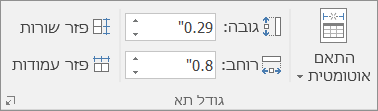
-
בצע אחת מהפעולות הבאות.
-
כדי להתאים את רוחב העמודה באופן אוטומטי, בחר התאמה אוטומטית של תוכן.
-
כדי להתאים את רוחב הטבלה באופן אוטומטי, בחר התאם אוטומטית חלון.
הערה: גובה השורה ישתנה באופן אוטומטי לגודל התוכן עד שתשנה אותו באופן ידני.
-
ביטול התאמה אוטומטית
אם אינך מעוניין שההתאם האוטומטית תותאם באופן אוטומטי את רוחב הטבלה או העמודה, באפשרותך לבטל אותה.
-
בחר את הטבלה שלך.
-
בכרטיסיה פריסה , בקבוצה גודל תא, בחר התאמה אוטומטית.
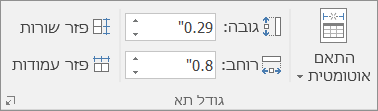
-
בחר רוחב עמודה קבוע.
שינוי גודל של טבלה שלמה באופן ידני
-
הנח את הסמן על הטבלה עד שמטפלת

-
הנח את הסמן על נקודת האחיזה לשינוי גודל של הטבלה עד שהיא תהפוך לחץ דו-ראשי

-
גרור את גבול הטבלה עד שהטבלה תותאם לגודל הרצוי.
הוספה או שינוי של השטח בתוך הטבלה
כדי להוסיף רווח בתוך הטבלה, באפשרותך להתאים את שולי התא או את המרווח בין תאים.

שולי התא נמצאים בתוך תא הטבלה, כגון החץ הכחול בחלק העליון של הגרפיקה. המרווח בין התאים הוא בין התאים, כגון החץ הכתום בחלק התחתון.
-
בחר את הטבלה.
-
בכרטיסיה פריסה , בקבוצה יישור, בחרשולי תא ולאחר מכן, בתיבת הדו-שיח אפשרויות טבלה.
-
בצע אחת מהפעולות הבאות:
-
תחת ברירת מחדל לשולי תא, הזן את המידה שברצונך להתאים עבור השוליים עליונים, תחתונים, שמאליים או ימניים.
-
תחת מרווח בין תאים המהווה ברירת מחדל, בחר את תיבת הסימון אפשר מרווח בין תאים ולאחר מכן הזן את המידה הרצויה.
-
הערה: ההגדרות שתבחר יהיו זמינות רק בטבלה הפעילה. כל הטבלאות החדשות שתיצור ישתמשו בהגדרת ברירת המחדל המקורית.














